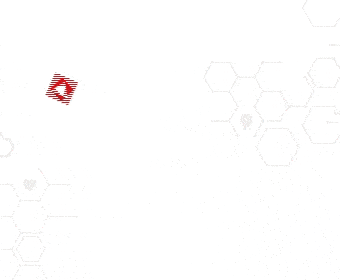Postgrain é um serviço online de agendamento de posts, que pode ser útil aos usuários do Instagram. Disponível de forma gratuita para testes, a plataforma permite vincular uma conta da rede social para que fotos ou vídeos sejam publicados em uma data determinada. O site também dispõe de uma ferramenta para edição de imagens, ideal para adequar arquivos salvos no computador ao padrão de filtros e dimensões oferecido pelo dispositivo de fotos.
Para vincular o Instagram ao Postgrain, a verificação da conta em duas etapas precisa estar desativada. Caso contrário, o cadastro no serviço não será feito. Confira, no tutorial a seguir, como usar o Postgrain para agendar pelo PC seus compartilhamentos de fotos e vídeos no Instagram.
Antes de começar, vale lembrar que o usuário pode testar o Postgrain de forma grátis por tempo ilimitado. No entanto, a limitação é de oito publicações renováveis a cada 30 dias.
Criar uma conta no Postgrain
Passo 1. Acesse o Postgrain pelo TechTudo Downloads e clique em “Acessar”. Você será redirecionado para a página inicial do serviço. Selecione a opção “Teste gratuitamente”;
/i.s3.glbimg.com/v1/AUTH_08fbf48bc0524877943fe86e43087e7a/internal_photos/bs/2018/Y/d/PGFInqTLAu6iQa8jZf1w/passo-1.jpg)
Botão para iniciar um teste gratuito no serviço Postgrain (Foto: Reprodução/Marvin Costa)
Passo 2. Informe nome, endereço de e-mail e digite duas vezes uma senha para usar no serviço. Deixe o fuso horário definido para “America/São Paulo” e clique em “Cadastrar”;
/i.s3.glbimg.com/v1/AUTH_08fbf48bc0524877943fe86e43087e7a/internal_photos/bs/2018/z/l/tSlwy5S2Gzo9P5Na2xTQ/passo-2.jpg)
Tele para iniciar o cadastro no serviço Postgrain (Foto: Reprodução/Marvin Costa)
Passo 3. Clique em “Adicionar Perfil”;
/i.s3.glbimg.com/v1/AUTH_08fbf48bc0524877943fe86e43087e7a/internal_photos/bs/2018/7/0/LjRv5hQvyBT5QT3qjYNg/passo-3.jpg)
Ação para adicionar um perfil de usuário no Postgrain (Foto: Reprodução/Marvin Costa)
Passo 4. Digite o usuário e senha do Instagram e toque em “Conectar-se”;
/i.s3.glbimg.com/v1/AUTH_08fbf48bc0524877943fe86e43087e7a/internal_photos/bs/2018/B/j/jyaBcIRTiBjhh7XIBxkA/passo-5.jpg)
Ação para logar o Instagram no Postagrain (Foto: Reprodução/Marvin Costa)
Passo 5. Nesse momento, clique no link do Instagram na caixa de diálogo que aparece na tela;
/i.s3.glbimg.com/v1/AUTH_08fbf48bc0524877943fe86e43087e7a/internal_photos/bs/2018/P/h/WNxrwiRCWv81HXrEjetQ/passo-6.jpg)
Tela para iniciar a confirmação de cadastro no Postgrain (Foto: Reprodução/Marvin Costa)
Passo 6. Na janela de tentativa de login, clique na opção “Fui eu”.
/i.s3.glbimg.com/v1/AUTH_08fbf48bc0524877943fe86e43087e7a/internal_photos/bs/2018/H/A/UQyBswRFyHnXUTvBIPiw/passo-7.jpg)
Ação para confirmar o cadastro no servição Postgrain (Foto: Reprodução/Marvin Costa)
Programar posts no Postgrain
Passo 1. Na tela inicial do serviço, clique na opção “Novo Post”;
/i.s3.glbimg.com/v1/AUTH_08fbf48bc0524877943fe86e43087e7a/internal_photos/bs/2018/e/A/vzJG2KSTaipajgj5yCKQ/passo-8.jpg)
Tela inicial com usuário cadastrado no Postgrain (Foto: Reprodução/Marvin Costa)
Passo 2. Arraste para a parte superior da tela uma imagem salva no computador;
/i.s3.glbimg.com/v1/AUTH_08fbf48bc0524877943fe86e43087e7a/internal_photos/bs/2018/G/L/QhaUkJRJyDspsMaFVJtw/passo-15.jpg)
Ação para carregar uma imagem ou vídeo em um novo post agendado do Postgrain (Foto: Reprodução/Marvin Costa)
Passo 3. Você pode usar a opção para marcar pessoas, caso queira linkar seus amigos na imagem. Para acessar a tela de edição de fotos, vá em “Editar imagem”;
/i.s3.glbimg.com/v1/AUTH_08fbf48bc0524877943fe86e43087e7a/internal_photos/bs/2018/n/0/6TeL79SYA1RXEaYGaQOQ/passo-9.jpg)
Ação para iniciar a edição de imagens para um post do serviço Postgrain (Foto: Reprodução/Marvin Costa)
Passo 4. Edite a imagem com os recursos oferecidos pelo site. Quando estiver satisfeito, clique em “Save”;
/i.s3.glbimg.com/v1/AUTH_08fbf48bc0524877943fe86e43087e7a/internal_photos/bs/2018/R/A/1GwFeTQxqQf7BdXEHuXA/passo-10.jpg)
Tela para edição de imagens do serviço online Postgrain (Foto: Reprodução/Marvin Costa)
Passo 5. Clique no ícone de rosto sorrindo para escolher um emoji;
/i.s3.glbimg.com/v1/AUTH_08fbf48bc0524877943fe86e43087e7a/internal_photos/bs/2018/t/z/CsOZdAT5iD03JZRjknCw/passo-11.jpg)
Opção para emojis no serviço online Postgrain (Foto: Reprodução/Marvin Costa)
Passo 6. Clique em “Hashtags” para adicionar termos relevantes ou grupos de palavras para usar nos posts;
/i.s3.glbimg.com/v1/AUTH_08fbf48bc0524877943fe86e43087e7a/internal_photos/bs/2018/l/b/wBudb2TBK8j16PMUYnew/passo-12.jpg)
Opção para adicionar hashtags em post com o serviço online Postgrain (Foto: Reprodução/Marvin Costa)
Passo 7. Clique na data atual em “Agendar Publicação” e escolha o dia e mês em que o post será publicado. No horário, use as setas azuis para definir o melhor momento do dia para compartilhar a foto ou o vídeo;
/i.s3.glbimg.com/v1/AUTH_08fbf48bc0524877943fe86e43087e7a/internal_photos/bs/2018/e/Z/pEqlR2QpSzbWPzgPrBoQ/passo-13.jpg)
Ação para definir uma data no agendamento de posts do serviço online Postgrain (Foto: Reprodução/Marvin Costa)
Passo 8. Clique em “Agendar” para reservar o post até o compartilhamento automático da ferramenta.
/i.s3.glbimg.com/v1/AUTH_08fbf48bc0524877943fe86e43087e7a/internal_photos/bs/2018/P/f/FlzLAqRHSbYU167AuzNg/passo-14.jpg)
Ação para agendar um post do Instagram com o serviço online Postgrain (Foto: Reprodução/Marvin Costa)
Pronto. Aproveite a dica para testar a ferramenta e, se gostar, procure por um dos planos disponíveis para usuários do Postgrain.